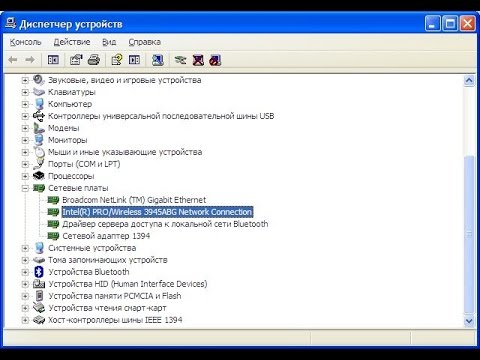
Содержание
Измерение истинной пропускной способности или пропускной способности сети может быть сложной задачей из-за необходимости устранения всех узких мест, не связанных с сетью. Пример узкого места - когда большой файл копируется по сети, поэтому длительность передачи можно разделить на размер для расчета пропускной способности. Вопрос заключается в том, смог ли жесткий диск оборудования, с которого копируется файл, прочитать файл так же быстро, как сеть смогла передать его.
направления

-
Загрузите NetCPS (см. В разделе Ресурсы).
-
Выберите устройство в своей сети, которое будет действовать как сервер, и одно (или более одного) устройство, которое будет действовать как клиент.
-
Установите серверный компонент NetCPS на промежуточный сервер.
-
Нажмите «Пуск», «Выполнить» и введите «cmd», чтобы открыть системное приглашение.
-
Введите следующую команду, используя имя файла / путь + «netcps -server» (без кавычек). Например, если вы установили NetCPS на диск «C:» в папке с программой (C: Programs), введите команду «C: Program Files netcps -server» (без кавычек) нажмите «Enter».
-
Установите клиентский компонент NetCPS на клиентском компьютере или, если вы решите протестировать несколько устройств, установите на каждом тестируемом устройстве.
-
Нажмите «Пуск», «Выполнить» и введите «cmd», чтобы отобразить приглашение системы.
-
Введите следующую команду, используя имя файла / путь + "netcps IP-адрес / имя хоста сервера«(без кавычек) Например, если вы установили NetCPS на диск C: в папке« Все программы »(C: All Programs), введите следующую команду:« c: all Programs netcps ». IP-адрес / имя хоста сервера«(без кавычек) и нажмите« Ввод ».
-
Просмотрите результаты.
NetCPS
-
Скачать Iperf (см. Ресурсы).
-
Выберите устройство в своей сети, которое будет действовать как сервер, и одно (или более одного) устройство, которое будет действовать как клиент.
-
Установите серверный компонент Iperf на временном сервере.
-
Нажмите «Пуск» и введите «cmd», чтобы отобразить приглашение системы. Введите следующую команду, используя полный путь / имя файла, «iperf -s -p 1234» (без кавычек). Например, если вы установили Iperf на диск C: в папке «Все программы» (C: All Programs), введите команду «c: All Programs iperf -s -p 1234» ( без кавычек) и нажмите «Ввод».
-
Установите клиентский компонент Iperf на клиентском компьютере или, если вы решите протестировать несколько устройств, установите на каждом тестируемом устройстве.
-
Нажмите «Пуск» и введите «cmd», чтобы отобразить приглашение системы. Введите следующую команду, используя полный путь / имя файла: «iperf -c IP-адрес / имя хоста«(без кавычек) Например, если вы установили Iperf на диск C: в папке« Все программы »(C: All Programs) введите команду« C: All Programs iperf ». -с IP-адрес / имя хоста«(без кавычек) и нажмите« Ввод ».
-
Просмотрите результаты.
Iperf
Что вам нужно
- Широкополосное соединение (для загрузки тестовых файлов)
- LAN (не используется)
- IP-адреса всех устройств, которые будут использоваться в тесте.